Oglas
 Kao pisac koji se prvenstveno objavljuje na Internetu, smatram da je potreban lagan način za obavljanje intervjua gotovo svaki mjesec. Većinom sugovornik savršeno zadovoljan odgovorima na moja pitanja putem e-pošte, što mi štedi mnogo vremena i truda. Međutim, postoje slučajevi kad osoba s kojom se razgovara preferira telefonski razgovor.
Kao pisac koji se prvenstveno objavljuje na Internetu, smatram da je potreban lagan način za obavljanje intervjua gotovo svaki mjesec. Većinom sugovornik savršeno zadovoljan odgovorima na moja pitanja putem e-pošte, što mi štedi mnogo vremena i truda. Međutim, postoje slučajevi kad osoba s kojom se razgovara preferira telefonski razgovor.
U tim okolnostima trebam dobar alat koji može snimiti telefonski poziv kako bih ga kasnije mogao prepisati u tekstualni razgovor. Ako želite znati kako vas koristite skype za takve vrste intervjua - moj alat izbora za taj zadatak je HotRecorder. HotRecorder je jedan od najučinkovitijih alata za snimanje bilo kojeg VoIP poziva, ne samo Skype-a. Međutim, ako vi su korisniku Skypea možete biti sigurni da je to alat koji je vrlo dobro integriran sa Skype aplikacijom.
Priprema za snimanje Skype poziva
Instalacija i korištenje HotRecorder-a je otprilike jednostavna. Postavljanje gotovo nema. Nakon što pokrenete instalaciju i pokrenete aplikaciju, ona se (doslovno) pričvršćuje na vaš Skype prozor. Kad god pomičete svoj Skype prozor oko zaslona, HotRecorder prozor ostaje pričvršćen na gornjem lijevom rubu.
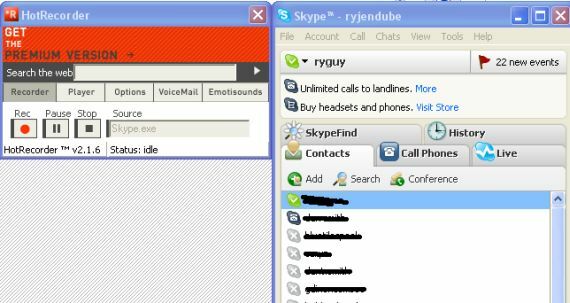
Tamo su nekoliko stvari koje možda želite konfigurirati u HotRecorderu, ovisno o vašim željama. Na primjer, u izborniku opcija možete dodijeliti mapu na računalu kako biste spremili sve audio datoteke. Postavke kvalitete zvuka i vrste snimanja su također važne jer će na kraju utvrditi koliko brzo raste veličina vaše audio datoteke.
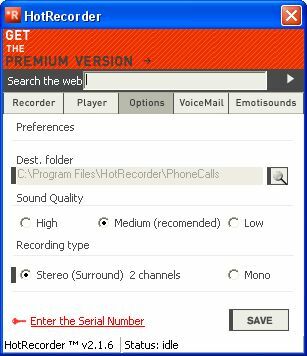
Ako imate ogroman tvrdog diska i samo snimate poziv, u svakom slučaju održavajte kvalitetu zvuka i koristite stereo zvuk. Međutim, ako vam je namjera poslati datoteku e-poštom ili je želite pohraniti na manji medij koji nema toliko prostora za pohranu, možda biste trebali razmotriti korištenje srednje ili niske kvalitete.
Snimanje Skype poziva
Kada pritisnete "Rec"A zatim nazovite telefonski broj ili se povežete s drugim korisnikom na Skypeu, vidjet ćete da se status prikaza HotRecorder promijenio u"Snimanje", Ažurira se i veličina audio datoteke tako da znate koliko prostora audio datoteka zauzima na vašem tvrdom disku ili USB disku.

Prikazano je i trenutačno trajanje poziva, pa ako pokrećete Podcast ili radio emisiju i vi ne želite da razgovor prelazi određeni vremenski interval, točno ćete znati koliko traje rasprava ide. Ako postoje dijelovi razgovora koje ne želite snimiti, samo kliknite "Pauza, "I kad ste spremni ponovo pokrenuti, kliknite"Rec”Ponovno i poziv će se nastaviti.
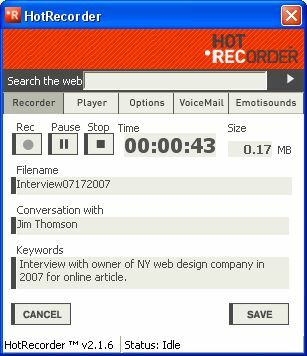
Jednom kada kliknete „Stop, "Prikazat će vam se zaslon iznad kako biste mogli ispuniti detalje o telefonskom pozivu, uključujući s kim ste razgovarali i sve ostalo što želite zabilježiti. Važno polje je "Razgovor s"Jer popis vaših poziva to jasno pokazuje, i to je jedan od najboljih načina na koji ćete imati upamtiti svoje pozive. Možete koristiti bilo koju konvenciju imena datoteka koja vam se sviđa, pa je zadržite u obliku koji ćete moći organizirati. U mom slučaju sortiram sve svoje intervjue po datumu, pa datum zadržavam u nazivu datoteke.
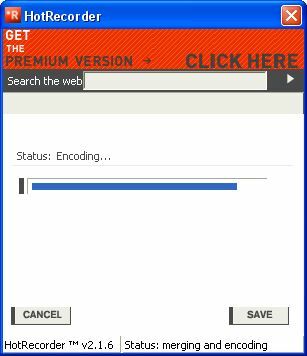
Jednom kada kliknete uštedjeti, vidjet ćete aplikaciju koja kodira zvuk i spremate ga u datoteku. Jedna zanimljivost koju ovdje treba napomenuti jest kako će se audio kodirati kada odaberete zvučni. HotRecorder sprema razgovor na dva kanala - što znači da će se tijekom reprodukcije glas vašeg ispitanika igrati na lijevoj strani i vaš glas će se reproducirati na desnoj strani. To je zapravo prilično cool ako netko ima stereo slušalice. Nažalost, ako jedan od vaših slušatelja ima mono slušalice ili će slušati vašu audio datoteku na bilo kojem mono uređaju - razgovor će izgledati neobično „jednostrano“.
Reprodukcija i dodatne mogućnosti
Reprodukcija razgovora nakon što završite snimanje je jednostavna poput klika na "Igrač".
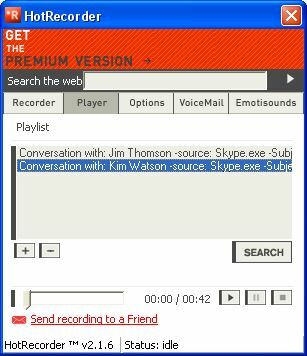
Kada kliknete na Igrač gumba, vidjet ćete popis svih razgovora koje ste vodili. Kao što sam gore spomenuo, spremljene snimke prikazuju s kim je razgovor bio. Ako prikupite puno razgovora tijekom vremena, na raspolaganju je i značajka pretraživanja (ovdje će vam biti korisni opis i ključne riječi).
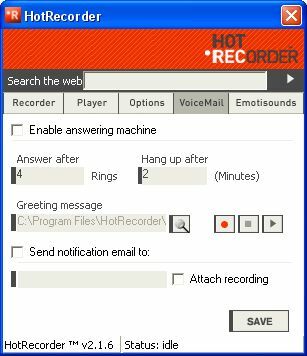
Postoji nekoliko super dodatnih značajki s HotRecorder-om, a jedna od njih je i sekretarica. Osobno ne koristim ovu značajku - ali moram priznati da mi se sviđa činjenica da za razliku od vašeg tipičnog sekretarice HotRecorder snimit će poruku koju vaš pozivatelj ostavlja, priložiti datoteku na e-poštu i poslati e-poštu na bilo koju adresu e-pošte koju želite. Možete biti bilo gdje u svijetu i nikad više ne propustite telefonsku poruku dok imate pristup internetu za provjeru e-pošte.
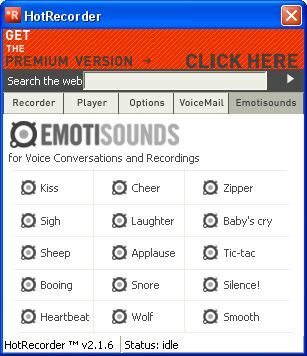
Ako pokrenete podcast ili radio emisiju, druga značajka su "emotisounds" koji vam omogućuju da u razgovor ugradite različite zvučne efekte. Ovo može postati jako smiješno ako ga igrate kako treba. Kad god netko kaže nešto što vam se ne sviđa, samo kliknite "boo" ili ako vas dosaduju do smrti, samo kliknite "Snore" - i vaše će slušatelje biti u šavovima.
Ako HotRecorder koristite na način na koji ja radim - to jest snimanje telefonskih poziva za kasniju reprodukciju i prepisivanje u tekst, besplatna verzija je više nego dovoljna. Nije me briga u kojem je formatu datoteka pohranjena i zapravo me ne zanima ploča za oglase na vrhu. Međutim, ako želite pretvoriti svoje datoteke u MP3 ili WAV format kako biste ih mogli koristiti bilo gdje, trebat će vam jeftina premium verzija koja dolazi s ugrađenim AudioConverterom.
Kako vas koristiti Skype za intervjue? Imate li svoje rješenje za snimanje VoIP poziva? Podijelite ih s MUO čitateljima u odjeljku s komentarima u nastavku!
Ryan je diplomirao elektrotehniku. Radio je 13 godina u inženjerstvu automatizacije, 5 godina u IT-u, a sada je Apps inženjer. Bivši glavni urednik MakeUseOfa, govorio je na nacionalnim konferencijama o vizualizaciji podataka i bio je prikazan na nacionalnoj televiziji i radiju.